Hướng Dẫn Sửa Lỗi Không Cài Được NET Framework 3.5 Trên Windows 10
Hướng Dẫn Sửa Lỗi Không Cài Được NET Framework 3.5 Trên Windows 10

.NET Framework là một nền tảng lập trình được phát triển bởi Microsoft. Hiện nay một trong những bản .NET Framework phổ biến nhất là 3.5, tuy nhiên nhiều người dùng Windows 10 lại không cài được phiên bản này. Chính vì vậy, bài viết dưới đây sẽ hướng dẫn các bạn sửa lỗi không cài được NET Framework 3.5, cùng tham khảo nhé.
Để sửa lỗi .NET Framework 3.5 trên Win 10 bạn cần thực hiện 2 công việc, một là bật Windows Update để hệ thống chạy update lên bản vá lỗi mới và hai là điều chỉnh trong Local Group Policy Editor.
Cách sửa lỗi không cài được .NET Framework 3.5:
Bước 1: Tắt tất cả chương trình đang chạy trên máy tính. Tại thanh tìm kiếm của Windows, gõ từ khóa “Services” và click vào kết quả hiển thị đầu tiên.
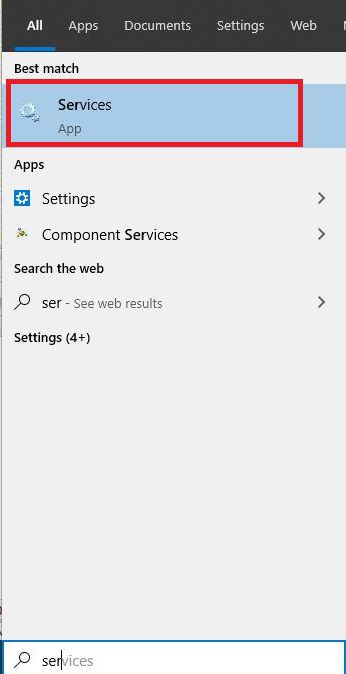
Tìm app Services
Bước 2: Giao diện Services mở ra, bạn tìm kiếm mục Windows Update, click chuột phải chọn Properties.
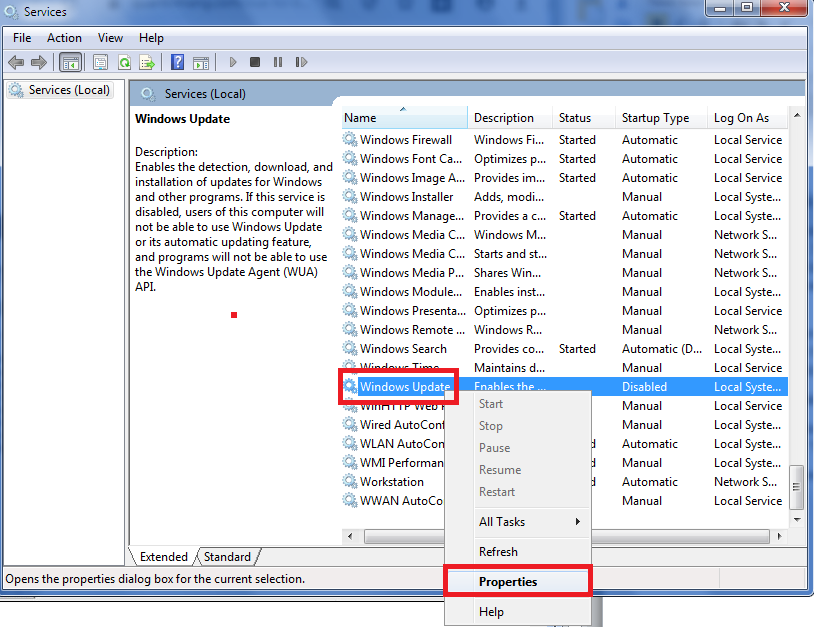
Tìm mục Windows Update
Bước 3: Trong cửa sổ Windows Update, tại mục Startup type bạn chọn chế độ Automatic. Click Start > Apply > OK để hệ thống tự cập nhật Windows.
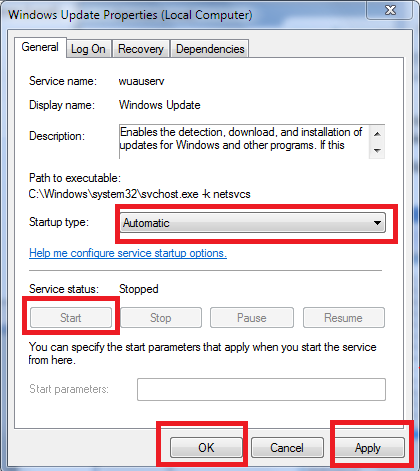
Khởi chạy tự động cập nhật Windows 10
Bước 4: Nhấn tổ hợp phím “Windows+R” để mở hộp thoại RUN. Gõ từ khóa “gpedit.msc” và nhấn Enter.
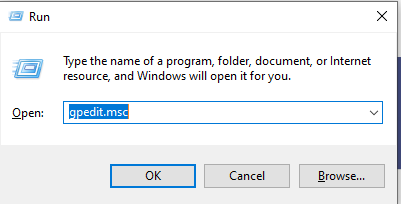
Gõ lệnh trọng hộp thoại RUN
Bước 5: Cửa sổ Local Group Policy Editor mở ra. Bạn nhìn sang giao diện bên trái và truy cập lần lượt theo đường dẫn sau:
Computer Configuration => Administrative Templates => System.
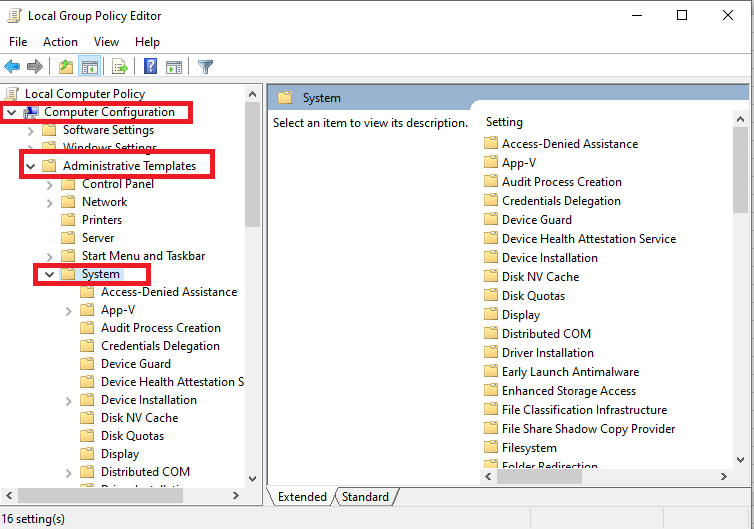
Truy cập theo đường dẫn như hình
Bước 6: Tìm đến mục Specify settings for optional compenent installation and component repair trong giao diện bên phải. Nhấp đôi chuột để tiến hành sửa lỗi NET Framework 3.5.
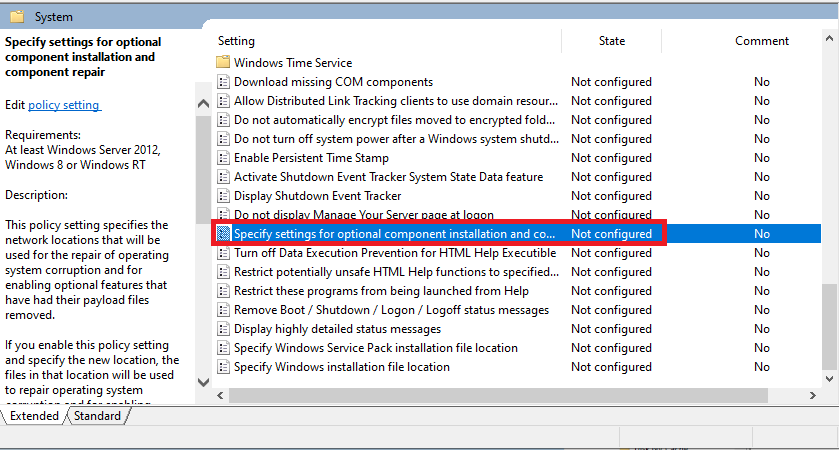
Tìm kiếm mục trong giao diên bên phải
Bước 7: Lúc này, bạn click chọn Enable để sửa lỗi không cài được NET Framework 3.5 trên Win 10, sau đó click Apply => OK để hoàn tất.
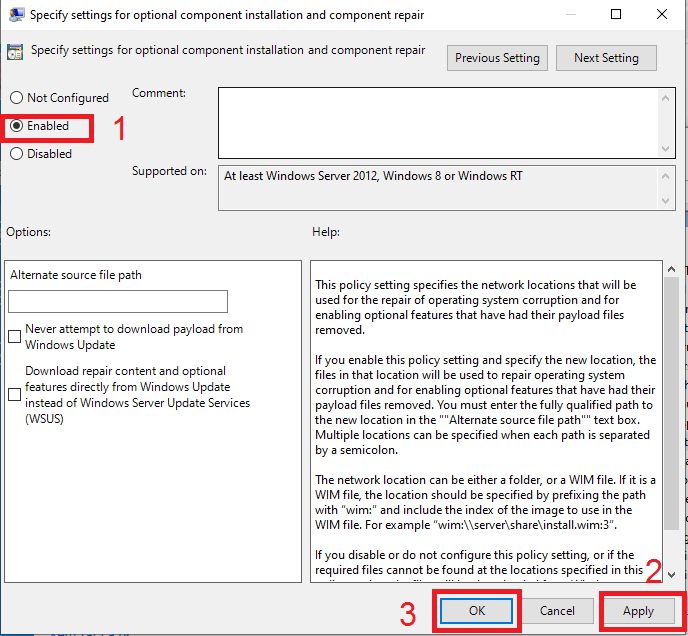
Chọn Enable để sửa lỗi cài net frameword 3.5
Bước 8: Restart lại máy tính và kiểm tra thành quả nhé.
Lời kết
Như vậy là chỉ với những bước thực hiện đơn giản là các bạn đã có thể sửa lỗi không cài được NET Framework 3.5 trên Win 10 rồi. Chúc các bạn thực hiện thành công nhé.
Xem thêm:
|| Nguyên nhân và cách khắc phục lỗi laptop chạy chậm.
|| Cách khắc phục sự cố laptop khởi động chậm.
|| 2 cách kiểm tra lỗi bàn phím hiệu quả.
- Share CrocoBlock key trọn đời Download Crocoblock Free
- Cung cấp tài khoản nghe nhạc đỉnh cao Tidal Hifi – chất lượng âm thanh Master cho anh em mê nhạc.
- Cách hóa giải trẻ khóc đêm dứt điểm chỉ sau 2 ngày ngủ xuyên đêm
- Hướng dẫn cách tắt Avast trên Windows 10
- 12 phim kiếm hiệp hay Trung Quốc được nhiều người xem nhất
- Dịch vụ sang tên đổi chủ xe máy Hà Nội | Trung tâm sang tên xe Việt Nam
- Bàn ủi con gà giá bao nhiêu?
Bài viết cùng chủ đề:
-
Hill Climb Racing 2 Mod Apk 1.46.2 (Unlimited money) Download
-
Cách khắc phục không vào được máy khác trong mạng lan win 7 win 10
-
Samsung Galaxy S6 Edge Plus Chính hãng | Thegioididong.com
-
Tải game Nhất Nhì Ba game đánh bài Online giải trí trực tuyến – 8CHIASE.COM
-
Chọn màu xe hợp mệnh tuổi | OSUNO – KHÓA CHỐNG TRỘM OSUNO
-
Trung tâm tiếng Anh Ocean có tốt không? Có nên học không?
-
Cách kiểm tra thời gian sử dụng Windows – QuanTriMang.com
-
Top 5 ứng dụng tải phim Hot nên cài đặt cho điện thoại iPhone
-
[REMUX] Tổng hợp link tải phim Doremon 2006 – 2019 (lồng tiếng)
-
Làm Hồng Vùng Kín hiệu quả với dầu dừa | Eri International
-
Cách sửa tivi Samsung không xem được youtube thành công 100%
-
Cách sửa lỗi máy tính không tắt được nguồn thành công 100%
-
Background đảng
-
Driver Easy Pro 5.6.15 License Key & Crack Full Free Download
-
Cách lưu dữ liệu vào usb đơn giản -Acup.vn
-
Cách tăng lượt theo dõi trên Facebook nhanh chóng và hiệu quả – Thegioididong.com














